ਟਰੂਡੀਅਨ ਡਿਜੀਟਲ ਇੰਟੈਲੀਜੈਂਟ ਬਿਲਡਿੰਗ ਵੀਡੀਓ ਇੰਟਰਕਾਮ ਸਿਸਟਮ ਲੀਨਕਸ ਸਿਸਟਮ ਆਊਟਡੋਰ ਸਟੇਸ਼ਨ
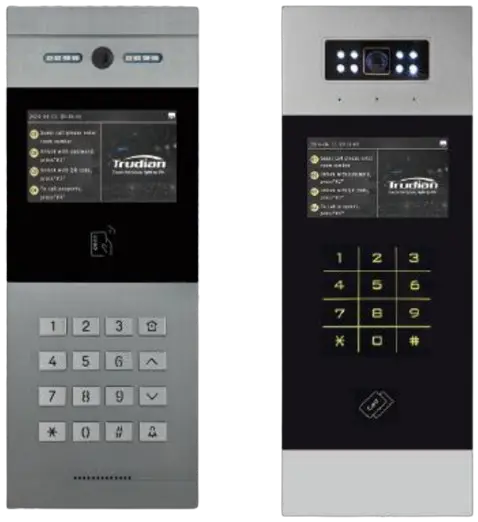
ਜਾਣ-ਪਛਾਣ
ਸਾਡੇ ਬਿਲਡਿੰਗ ਵੀਡੀਓ ਇੰਟਰਕਾਮ ਉਤਪਾਦਾਂ ਦੀ ਚੋਣ ਕਰਨ ਲਈ ਸੁਆਗਤ ਹੈ!
ਸਾਡਾ ਉਤਪਾਦ ਅੱਜ ਉਪਲਬਧ ਸਭ ਤੋਂ ਉੱਨਤ ਇਲੈਕਟ੍ਰਾਨਿਕ ਸੰਚਾਰ ਤਕਨਾਲੋਜੀ ਦੀ ਵਰਤੋਂ ਕਰਕੇ ਤਿਆਰ ਕੀਤਾ ਗਿਆ ਹੈ ਅਤੇ ਉੱਤਮ SMT ਤਕਨਾਲੋਜੀ ਨਾਲ ਨਿਰਮਿਤ ਹੈ। ਇਹ ਸਖਤ ਗੁਣਵੱਤਾ ਭਰੋਸਾ ਪ੍ਰਣਾਲੀ ਦੇ ਤਹਿਤ ਸਖਤ ਜਾਂਚ ਅਤੇ ਨਿਰੀਖਣ ਤੋਂ ਗੁਜ਼ਰਿਆ ਹੈ। ਇਸ ਵਿੱਚ ਉੱਚ ਏਕੀਕਰਣ, ਉੱਚ ਭਰੋਸੇਯੋਗਤਾ, ਅਤੇ ਉੱਚ ਲਾਗਤ-ਪ੍ਰਦਰਸ਼ਨ ਦੀ ਵਿਸ਼ੇਸ਼ਤਾ ਹੈ, ਇਸ ਨੂੰ ਇੱਕ ਭਰੋਸੇਯੋਗ ਸੁਰੱਖਿਆ ਇੰਟਰਕਾਮ ਉਤਪਾਦ ਬਣਾਉਂਦਾ ਹੈ।
12V DC ਦੀ ਲੋੜ ਹੈ; ਇਸ ਵੋਲਯੂਮ ਨੂੰ ਵੱਧ ਨਾ ਕਰੋtage ਜਾਂ ਪੋਲਰਿਟੀ ਨੂੰ ਉਲਟਾਓ।
ਡਿਵਾਈਸ ਵਿੱਚ ਸੰਵੇਦਨਸ਼ੀਲ ਇਲੈਕਟ੍ਰਾਨਿਕ ਹਿੱਸੇ ਹੁੰਦੇ ਹਨ ਅਤੇ ਇਸਨੂੰ ਨਮੀ, ਪਾਣੀ ਅਤੇ ਉੱਚ ਤਾਪਮਾਨਾਂ ਤੋਂ ਸੁਰੱਖਿਅਤ ਰੱਖਿਆ ਜਾਣਾ ਚਾਹੀਦਾ ਹੈ।
ਡਿਵਾਈਸ ਵਿੱਚ ਇੱਕ LCD ਡਿਸਪਲੇਅ ਪੈਨਲ ਸ਼ਾਮਲ ਹੁੰਦਾ ਹੈ, ਜਿਸਨੂੰ ਤਿੱਖੀ ਵਸਤੂਆਂ ਨਾਲ ਦਬਾਇਆ ਨਹੀਂ ਜਾਣਾ ਚਾਹੀਦਾ ਜਾਂ ਬਹੁਤ ਜ਼ਿਆਦਾ ਤਾਕਤ ਦੇ ਅਧੀਨ ਨਹੀਂ ਕੀਤਾ ਜਾਣਾ ਚਾਹੀਦਾ ਹੈ।
ਉਤਪਾਦ ਦੀ ਦਿੱਖ, ਫੰਕਸ਼ਨ ਅਤੇ ਇੰਟਰਫੇਸ ਅਸਲ ਡਿਵਾਈਸ ਤੋਂ ਵੱਖ ਹੋ ਸਕਦੇ ਹਨ। ਅਸਲ ਉਤਪਾਦ ਨੂੰ ਸੰਦਰਭ ਵਜੋਂ ਵਰਤਿਆ ਜਾਣਾ ਚਾਹੀਦਾ ਹੈ.
ਵੀਡੀਓ ਇੰਟਰਕਾੱਮ
ਇਨਡੋਰ ਮਾਨੀਟਰ ਨੂੰ ਕਾਲ ਕਰਨਾ
ਜਦੋਂ ਡਿਵਾਈਸ ਮੁੱਖ ਇੰਟਰਫੇਸ 'ਤੇ ਹੁੰਦੀ ਹੈ, ਤਾਂ ਸੈਲਾਨੀ ਕਾਲ ਕਰਨ ਲਈ ਕਮਰੇ ਦਾ ਨੰਬਰ ਦਰਜ ਕਰ ਸਕਦੇ ਹਨ।
ਸਾਬਕਾ ਲਈample, "ਬਿਲਡਿੰਗ 2, ਯੂਨਿਟ 3, ਜ਼ੋਨ 0101 ਵਿੱਚ ਕਮਰਾ 1" ਨੂੰ ਕਾਲ ਕਰਨ ਲਈ, ਯੂਨਿਟ ਆਊਟਡੋਰ ਸਟੇਸ਼ਨ 'ਤੇ 101 ਜਾਂ 0101, ਜਾਂ ਕਮਿਊਨਿਟੀ ਆਊਟਡੋਰ ਸਟੇਸ਼ਨ 'ਤੇ 0102030101 ਜਾਂ 102030101 ਦਰਜ ਕਰੋ।
ਮੋਬਾਈਲ ਐਪ ਨੂੰ ਕਾਲ ਕਰਨਾ (ਵਿਕਲਪਿਕ)
ਜਦੋਂ ਆਊਟਡੋਰ ਸਟੇਸ਼ਨ ਤੋਂ ਕਾਲ ਆਉਂਦੀ ਹੈ ਅਤੇ ਇਨਡੋਰ ਮਾਨੀਟਰ 25 ਸਕਿੰਟਾਂ ਦੇ ਅੰਦਰ ਜਵਾਬ ਨਹੀਂ ਦਿੰਦਾ ਹੈ, ਤਾਂ ਸਿਸਟਮ ਕਾਲ ਨੂੰ ਨਿਵਾਸੀ ਦੇ ਬਾਊਂਡ ਮੋਬਾਈਲ ਐਪ 'ਤੇ ਭੇਜ ਦਿੰਦਾ ਹੈ। ਜੇਕਰ ਕੋਈ ਇਨਡੋਰ ਮਾਨੀਟਰ ਨਹੀਂ ਹੈ, ਤਾਂ ਕਾਲ ਸਿੱਧੀ ਮੋਬਾਈਲ ਐਪ 'ਤੇ ਜਾਂਦੀ ਹੈ। ਇੱਕ ਵਾਰ ਇੱਕ ਮੋਬਾਈਲ ਡਿਵਾਈਸ ਦੇ ਜਵਾਬ ਦੇਣ ਤੋਂ ਬਾਅਦ, ਹੋਰ ਡਿਵਾਈਸਾਂ ਡਿਸਕਨੈਕਟ ਹੋ ਜਾਣਗੀਆਂ। ਮੋਬਾਈਲ ਐਪ ਮੌਜੂਦਾ ਕਾਲਰ ਦੀ ਤਸਵੀਰ ਦਿਖਾਉਂਦਾ ਹੈ ਅਤੇ ਸਕ੍ਰੀਨਸ਼ੌਟ ਅਤੇ ਦਰਵਾਜ਼ੇ ਨੂੰ ਅਨਲੌਕ ਕਰਨ ਦੀ ਆਗਿਆ ਦਿੰਦਾ ਹੈ।

ਪ੍ਰਬੰਧਨ ਕੇਂਦਰ ਨੂੰ ਕਾਲ ਕਰਨਾ
ਔਨ-ਸਕ੍ਰੀਨ ਪ੍ਰੋਂਪਟ ਦੀ ਪਾਲਣਾ ਕਰੋ ਅਤੇ ਪ੍ਰਾਪਰਟੀ ਮੈਨੇਜਮੈਂਟ ਕਾਲ ਇੰਟਰਫੇਸ ਵਿੱਚ ਦਾਖਲ ਹੋਣ ਲਈ ਕੀਬੋਰਡ ਉੱਤੇ “#” + “4” ਦਬਾਓ। ਖੱਬੇ ਅਤੇ ਸੱਜੇ ਬਦਲਣ ਲਈ "2" ਅਤੇ "8" ਦੀ ਵਰਤੋਂ ਕਰੋ, "ਕਾਲ ਪ੍ਰਬੰਧਨ ਕੇਂਦਰ" ਜਾਂ "ਕਾਲ ਸੁਰੱਖਿਆ ਐਕਸਟੈਂਸ਼ਨ" ਚੁਣੋ, ਅਤੇ ਪੁਸ਼ਟੀ ਕਰਨ ਲਈ "#" ਦਬਾਓ।

ਅਨਲੌਕ ਕਰੋ
ਇਨਡੋਰ ਮਾਨੀਟਰ ਅਨਲੌਕ
ਨਿਵਾਸੀ ਨੂੰ ਕਾਲ ਕਰਨ ਜਾਂ ਉਸ ਨਾਲ ਗੱਲ ਕਰਨ ਵੇਲੇ, ਨਿਵਾਸੀ ਅੰਦਰੂਨੀ ਯੂਨਿਟ ਰਾਹੀਂ ਦਰਵਾਜ਼ੇ ਨੂੰ ਰਿਮੋਟ ਤੋਂ ਅਨਲੌਕ ਕਰ ਸਕਦਾ ਹੈ। ਬਾਹਰੀ ਸਟੇਸ਼ਨ "ਦਰਵਾਜ਼ਾ ਖੁੱਲ੍ਹ ਗਿਆ ਹੈ" ਪ੍ਰਦਰਸ਼ਿਤ ਕਰੇਗਾ ਅਤੇ ਇੱਕ ਵੌਇਸ ਪ੍ਰੋਂਪਟ ਪ੍ਰਦਾਨ ਕਰੇਗਾ।
ਮੋਬਾਈਲ ਐਪ ਅਨਲੌਕ (ਵਿਕਲਪਿਕ ਵਿਸ਼ੇਸ਼ਤਾ)
ਨਿਵਾਸੀ ਨੂੰ ਕਾਲ ਕਰਨ ਜਾਂ ਉਸ ਨਾਲ ਗੱਲ ਕਰਨ ਵੇਲੇ, ਨਿਵਾਸੀ ਮੋਬਾਈਲ ਐਪ ਰਾਹੀਂ ਰਿਮੋਟਲੀ ਦਰਵਾਜ਼ੇ ਨੂੰ ਅਨਲੌਕ ਕਰ ਸਕਦਾ ਹੈ। ਬਾਹਰੀ ਸਟੇਸ਼ਨ "ਦਰਵਾਜ਼ਾ ਖੁੱਲ੍ਹ ਗਿਆ ਹੈ" ਪ੍ਰਦਰਸ਼ਿਤ ਕਰੇਗਾ ਅਤੇ ਇੱਕ ਵੌਇਸ ਪ੍ਰੋਂਪਟ ਪ੍ਰਦਾਨ ਕਰੇਗਾ।
ਪ੍ਰਬੰਧਨ ਕੇਂਦਰ ਅਨਲੌਕ
ਪ੍ਰਬੰਧਨ ਕੇਂਦਰ ਜਾਂ ਸੁਰੱਖਿਆ ਐਕਸਟੈਂਸ਼ਨ ਨੂੰ ਕਾਲ ਕਰਨ ਵੇਲੇ, ਰਿਮੋਟ ਅਨਲੌਕਿੰਗ ਕੀਤੀ ਜਾ ਸਕਦੀ ਹੈ। ਬਾਹਰੀ ਸਟੇਸ਼ਨ "ਦਰਵਾਜ਼ਾ ਖੁੱਲ੍ਹ ਗਿਆ ਹੈ" ਪ੍ਰਦਰਸ਼ਿਤ ਕਰੇਗਾ ਅਤੇ ਇੱਕ ਵੌਇਸ ਪ੍ਰੋਂਪਟ ਪ੍ਰਦਾਨ ਕਰੇਗਾ।
ਪਾਸਵਰਡ ਅਨਲੌਕ
ਪਾਸਵਰਡ ਅਨਲੌਕਿੰਗ ਵਿੱਚ ਜਨਤਕ ਅਤੇ ਉਪਭੋਗਤਾ ਪਾਸਵਰਡ ਸ਼ਾਮਲ ਹਨ। ਜਨਤਕ (ਉਪਭੋਗਤਾ) ਹਾਈਜੈਕ ਪਾਸਵਰਡ ਅਤੇ ਜਨਤਕ (ਉਪਭੋਗਤਾ) ਅਨਲੌਕ ਪਾਸਵਰਡ ਉਲਟ ਕ੍ਰਮ ਵਿੱਚ ਸਵੈ-ਤਿਆਰ ਹੁੰਦੇ ਹਨ ਅਤੇ ਸੈਟਿੰਗ ਦੀ ਲੋੜ ਨਹੀਂ ਹੁੰਦੀ ਹੈ।

ਜਨਤਕ (ਉਪਭੋਗਤਾ) ਪਾਸਵਰਡ ਅਨਲੌਕ
ਪੂਰਵ-ਨਿਰਧਾਰਤ ਅਯੋਗ ਹੈ ਅਤੇ ਇੰਜੀਨੀਅਰਿੰਗ ਸੈਟਿੰਗਾਂ ਰਾਹੀਂ ਸੰਪੱਤੀ ਕਰਮਚਾਰੀਆਂ ਦੁਆਰਾ ਸਮਰੱਥ ਕੀਤੇ ਜਾਣ ਦੀ ਲੋੜ ਹੈ। ਜੇਕਰ ਕੋਈ ਉਪਭੋਗਤਾ ਪਾਸਵਰਡ ਸੈਟ ਕਰ ਰਿਹਾ ਹੈ, ਤਾਂ ਨਿਵਾਸੀ ਨੂੰ ਇਸਨੂੰ ਵਰਤਣ ਲਈ ਇਨਡੋਰ ਮਾਨੀਟਰ 'ਤੇ ਵੀ ਸੰਰਚਿਤ ਕਰਨਾ ਚਾਹੀਦਾ ਹੈ।
ਵਰਤੋਂ: ਔਨ-ਸਕ੍ਰੀਨ ਨਿਰਦੇਸ਼ਾਂ ਦੀ ਪਾਲਣਾ ਕਰੋ, "ਪਾਸਵਰਡ ਅਨਲੌਕਿੰਗ" ਸਕ੍ਰੀਨ ਵਿੱਚ ਦਾਖਲ ਹੋਣ ਲਈ "#" + "2" ਦਬਾਓ, ਜਨਤਕ ਪਾਸਵਰਡ ਅਨਲੌਕਿੰਗ ਦੀ ਚੋਣ ਕਰਨ ਲਈ "2" ਅਤੇ "8" ਨਾਲ ਨੈਵੀਗੇਟ ਕਰੋ, ਪੁਸ਼ਟੀ ਕਰਨ ਲਈ "#" ਦਬਾਓ, ਅਤੇ ਪਬਲਿਕ ਵਿੱਚ ਦਾਖਲ ਹੋਵੋ। ਪਾਸਵਰਡ (ਉਪਭੋਗਤਾ ਪਾਸਵਰਡ ਅਨਲੌਕਿੰਗ, ਪੁਸ਼ਟੀ ਕਰਨ ਲਈ "#" ਦਬਾਓ, ਰੂਮ ਨੰਬਰ ਦਰਜ ਕਰੋ, ਅਤੇ ਉਪਭੋਗਤਾ ਪਾਸਵਰਡ ਦਰਜ ਕਰੋ)। ਜੇਕਰ ਸਹੀ ਹੈ, ਤਾਂ ਦਰਵਾਜ਼ਾ ਖੁੱਲ੍ਹ ਜਾਂਦਾ ਹੈ ਅਤੇ ਇੱਕ ਸਨੈਪਸ਼ਾਟ ਲਿਆ ਜਾਂਦਾ ਹੈ ਅਤੇ ਪ੍ਰਬੰਧਨ ਕੇਂਦਰ ਵਿੱਚ ਅੱਪਲੋਡ ਕੀਤਾ ਜਾਂਦਾ ਹੈ। ਜੇਕਰ ਗਲਤ ਹੈ, ਤਾਂ ਇੱਕ ਗਲਤੀ ਸੁਨੇਹਾ ਪ੍ਰਦਰਸ਼ਿਤ ਹੁੰਦਾ ਹੈ ਅਤੇ ਇੱਕ ਸਨੈਪਸ਼ਾਟ ਲਿਆ ਜਾਂਦਾ ਹੈ।
ਜਨਤਕ (ਉਪਭੋਗਤਾ) ਹਾਈਜੈਕ ਪਾਸਵਰਡ ਅਨਲੌਕ
ਜਨਤਕ (ਉਪਭੋਗਤਾ) ਹਾਈਜੈਕਿੰਗ ਪਾਸਵਰਡ ਜਨਤਕ (ਉਪਭੋਗਤਾ) ਅਨਲੌਕ ਪਾਸਵਰਡ ਦਾ ਉਲਟ ਹੈ। ਜਦੋਂ ਜਨਤਕ ਅਨਲੌਕ ਪਾਸਵਰਡ ਸੈੱਟ ਕੀਤਾ ਜਾਂਦਾ ਹੈ ਤਾਂ ਇਹ ਸਵੈ-ਤਿਆਰ ਹੁੰਦਾ ਹੈ (ਉਪਭੋਗਤਾ ਆਪਣਾ ਅਨਲੌਕ ਪਾਸਵਰਡ ਸੈੱਟ ਕਰਦਾ ਹੈ)।
ਨੋਟ: ਜਨਤਕ (ਉਪਭੋਗਤਾ) ਹਾਈਜੈਕਿੰਗ ਪਾਸਵਰਡ ਜਨਤਕ (ਉਪਭੋਗਤਾ) ਅਨਲੌਕ ਪਾਸਵਰਡ ਤੋਂ ਵੱਖਰਾ ਹੋਣਾ ਚਾਹੀਦਾ ਹੈ ਅਤੇ ਸਿਰਫ ਉਦੋਂ ਕਿਰਿਆਸ਼ੀਲ ਹੁੰਦਾ ਹੈ ਜਦੋਂ ਜਨਤਕ (ਉਪਭੋਗਤਾ) ਅਨਲੌਕ ਪਾਸਵਰਡ ਸਮਰੱਥ ਹੁੰਦਾ ਹੈ। ਸਾਬਕਾ ਲਈample, ਜੇਕਰ ਜਨਤਕ (ਉਪਭੋਗਤਾ) ਅਨਲੌਕ ਪਾਸਵਰਡ 123456 ਹੈ, ਤਾਂ ਜਨਤਕ (ਉਪਭੋਗਤਾ) ਹਾਈਜੈਕਿੰਗ ਪਾਸਵਰਡ 654321 ਹੋਵੇਗਾ। ਜਨਤਕ (ਉਪਭੋਗਤਾ) ਹਾਈਜੈਕਿੰਗ ਪਾਸਵਰਡ ਦੀ ਵਰਤੋਂ ਕਰਨਾ ਪ੍ਰਬੰਧਨ ਕੇਂਦਰ ਅਤੇ ਸੁਰੱਖਿਆ ਲਈ ਇੱਕ ਅਲਾਰਮ ਨੂੰ ਚਾਲੂ ਕਰਦਾ ਹੈ।
ਚਿਹਰਾ ਪਛਾਣ ਅਨਲੌਕ (ਵਿਕਲਪਿਕ)
ਚਿਹਰਾ ਰਜਿਸਟਰੇਸ਼ਨ
- ਡਿਵਾਈਸ 'ਤੇ: ਪ੍ਰਾਪਰਟੀ ਕਰਮਚਾਰੀਆਂ ਨੂੰ "ਚਿਹਰੇ ਦੀ ਪਛਾਣ ਨੂੰ ਸਮਰੱਥ ਕਰਨ ਦੀ ਲੋੜ ਹੁੰਦੀ ਹੈ
ਪ੍ਰਬੰਧਨ" -> ਇੰਜੀਨੀਅਰਿੰਗ ਸੈਟਿੰਗਾਂ ਵਿੱਚ "ਚਿਹਰਾ ਪਛਾਣ ਰਜਿਸਟ੍ਰੇਸ਼ਨ"।
ਕਮਰਾ ਨੰਬਰ ਦਰਜ ਕਰਨ ਅਤੇ ਫ਼ੋਨ ਨੰਬਰ ਬੰਨ੍ਹਣ ਲਈ ਪ੍ਰੋਂਪਟ ਦੀ ਪਾਲਣਾ ਕਰੋ। - ਮੋਬਾਈਲ ਐਪ: ਟਰੂਡੀਅਨ ਕਲਾਉਡ ਐਪ ਖੋਲ੍ਹੋ, "ਹੋਰ ਸੇਵਾਵਾਂ" -> "ਫੇਸ ਪ੍ਰਬੰਧਨ" -> "ਰਜਿਸਟਰ ਫੇਸ" 'ਤੇ ਨੈਵੀਗੇਟ ਕਰੋ ਅਤੇ ਪ੍ਰੋਂਪਟ ਦੀ ਪਾਲਣਾ ਕਰੋ।
- ਪ੍ਰਬੰਧਨ ਕੇਂਦਰ - ਫੋਟੋ ਅਪਲੋਡ: "ਫੇਸ ਮੈਨੇਜਮੈਂਟ" ਤੱਕ ਪਹੁੰਚ ਕਰੋ, ਕਮਰਾ ਨੰਬਰ ਚੁਣੋ, ਚਿਹਰੇ ਦੇ ਵੇਰਵੇ ਦਰਜ ਕਰੋ, ਤਿੰਨ ਫੋਟੋਆਂ ਅਪਲੋਡ ਕਰੋ।
- ਪ੍ਰਬੰਧਨ ਕੇਂਦਰ - ਕੈਮਰਾ ਕੈਪਚਰ: "ਫੇਸ ਮੈਨੇਜਮੈਂਟ" ਤੱਕ ਪਹੁੰਚ ਕਰੋ, ਕਮਰਾ ਨੰਬਰ ਚੁਣੋ, ਚਿਹਰੇ ਦੇ ਵੇਰਵੇ ਦਰਜ ਕਰੋ, ਤਿੰਨ ਫੋਟੋਆਂ ਕੈਪਚਰ ਕਰੋ।
ਫੇਸ ਅਨਲਾਕ
ਜਦੋਂ ਚਿਹਰਾ ਪਛਾਣ ਯੋਗ ਹੁੰਦੀ ਹੈ, ਤਾਂ ਡੋਰ ਸਟੇਸ਼ਨ ਜਾਗਣ ਅਤੇ ਸਲੀਪ ਮੋਡ ਵਿੱਚ ਚਿਹਰੇ ਨੂੰ ਪਛਾਣਨ ਲਈ ਇਨਫਰਾਰੈੱਡ ਜਾਂ ਮਾਈਕ੍ਰੋਵੇਵ ਸੈਂਸਰਾਂ ਦੀ ਵਰਤੋਂ ਕਰਦਾ ਹੈ, ਜਾਂ ਹੱਥੀਂ ਅਨਲੌਕ ਸਕ੍ਰੀਨ ਵਿੱਚ ਦਾਖਲ ਹੋਵੋ ਅਤੇ ਚਿਹਰਾ ਪਛਾਣ ਸ਼ੁਰੂ ਕਰਨ ਲਈ "#" + "1" ਦਬਾਓ।
QR ਕੋਡ ਅਨਲੌਕ (ਵਿਕਲਪਿਕ)
QR ਕੋਡ ਪ੍ਰਾਪਤ ਕਰਨਾ
ਐਪ ਖੋਲ੍ਹੋ, "ਖੋਲ੍ਹਣ ਲਈ ਅਧਿਕਾਰਤ ਕੋਡ" 'ਤੇ ਕਲਿੱਕ ਕਰੋ, ਇੱਕ QR ਕੋਡ ਤਿਆਰ ਕਰੋ।
QR ਕੋਡ ਪ੍ਰਮਾਣੀਕਰਨ
QR ਕੋਡ ਦੇ ਤਹਿਤ "ਵਿਜ਼ਿਟਰ ਨੂੰ ਅਧਿਕਾਰਤ ਕਰੋ" 'ਤੇ ਕਲਿੱਕ ਕਰੋ, ਵਿਜ਼ਟਰ ਪਛਾਣ, ਕੋਡ ਵੈਧਤਾ, ਅਤੇ ਨਿਯਮ ਸੈੱਟ ਕਰੋ, ਫਿਰ WeChat, QQ, ਜਾਂ SMS ਰਾਹੀਂ ਸਾਂਝਾ ਕਰੋ।
QR ਕੋਡ ਅਨਲੌਕ
QR ਕੋਡ ਪਛਾਣ ਸਕ੍ਰੀਨ ਵਿੱਚ ਦਾਖਲ ਹੋਣ ਲਈ “#” + “3” ਦਬਾਓ ਅਤੇ ਦਰਵਾਜ਼ੇ ਦੇ ਸਟੇਸ਼ਨ ਨੂੰ ਇੱਕ ਵੈਧ QR ਕੋਡ ਪੇਸ਼ ਕਰੋ।
IC ਕਾਰਡ ਅਨਲੌਕ
ਅਨਲੌਕ ਕਰਨ ਲਈ ਰੀਡਰ ਖੇਤਰ ਦੇ ਨੇੜੇ ਇੱਕ ਵੈਧ ਪਹੁੰਚ ਕਾਰਡ ਰੱਖੋ।
ਫਿੰਗਰਪ੍ਰਿੰਟ ਅਨਲੌਕ (ਵਿਕਲਪਿਕ)
ਫਿੰਗਰਪ੍ਰਿੰਟ ਰਜਿਸਟ੍ਰੇਸ਼ਨ
ਪ੍ਰਾਪਰਟੀ ਕਰਮਚਾਰੀਆਂ ਨੂੰ ਇੰਜੀਨੀਅਰਿੰਗ ਸੈਟਿੰਗਾਂ ਵਿੱਚ "ਫਿੰਗਰਪ੍ਰਿੰਟ ਪ੍ਰਬੰਧਨ" -> "ਫਿੰਗਰਪ੍ਰਿੰਟ ਰਜਿਸਟ੍ਰੇਸ਼ਨ" ਨੂੰ ਸਮਰੱਥ ਬਣਾਉਣ ਦੀ ਲੋੜ ਹੁੰਦੀ ਹੈ। ਕਮਰਾ ਨੰਬਰ ਦਰਜ ਕਰਨ ਅਤੇ ਰਜਿਸਟ੍ਰੇਸ਼ਨ ਨੂੰ ਪੂਰਾ ਕਰਨ ਲਈ ਪ੍ਰੋਂਪਟ ਦੀ ਪਾਲਣਾ ਕਰੋ।
ਫਿੰਗਰਪ੍ਰਿੰਟ ਅਨਲੌਕ
ਫਿੰਗਰਪ੍ਰਿੰਟ ਸੈਂਸਰ 'ਤੇ ਰਜਿਸਟਰਡ ਉਂਗਲ ਨੂੰ ਦਬਾਓ। ਜੇਕਰ ਪਛਾਣਿਆ ਜਾਂਦਾ ਹੈ, ਤਾਂ ਦਰਵਾਜ਼ਾ ਸਟੇਸ਼ਨ ਇੱਕ ਵੌਇਸ ਪ੍ਰੋਂਪਟ ਨਾਲ "ਦਰਵਾਜ਼ਾ ਖੁੱਲ੍ਹ ਗਿਆ ਹੈ" ਪ੍ਰਦਰਸ਼ਿਤ ਕਰਦਾ ਹੈ।
ਸਿਸਟਮ ਸੈਟਿੰਗਾਂ
ਸਿਸਟਮ ਸੈਟਿੰਗਾਂ ਵਿੱਚ ਐਡਰੈੱਸ ਸੈਟਿੰਗ, ਐਡਮਿਨ ਪਾਸਵਰਡ ਸੈਟਿੰਗ, ਅਨਲੌਕ ਪਾਸਵਰਡ ਸੈਟਿੰਗ, ਪਾਸਵਰਡ ਅਨੁਮਤੀਆਂ, ਵਾਲੀਅਮ ਸੈਟਿੰਗ, ਅਨਲੌਕ ਸੈਟਿੰਗ, ਡੋਰ ਸੈਂਸਰ ਸੈਟਿੰਗ, ਭਾਸ਼ਾ ਸੈਟਿੰਗ, ਮਿਤੀ ਅਤੇ ਸਮਾਂ ਸੈਟਿੰਗ, ਸਿਸਟਮ ਜਾਣਕਾਰੀ, ਕਾਰਡ ਪ੍ਰਬੰਧਨ, ਰੀਸਟੋਰ ਸੈਟਿੰਗ, ਐਕਸੈਸ ਕੰਟਰੋਲ ਸੈਟਿੰਗ, ਡਿਵਾਈਸ ਸੀਰੀਅਲ ਸ਼ਾਮਲ ਹਨ ਨੰਬਰ, ਅਤੇ 24 ਹੋਰ ਸੈਟਿੰਗਾਂ।
ਨੋਟ: ਇਹ ਸੈਟਿੰਗਾਂ ਪੇਸ਼ੇਵਰ ਇੰਜੀਨੀਅਰਿੰਗ ਕਰਮਚਾਰੀਆਂ ਦੁਆਰਾ ਸੰਚਾਲਿਤ ਕੀਤੀਆਂ ਜਾਣੀਆਂ ਚਾਹੀਦੀਆਂ ਹਨ। ਉਪਭੋਗਤਾਵਾਂ ਨੂੰ ਇਹਨਾਂ ਸੈਟਿੰਗਾਂ ਨੂੰ ਹਲਕੇ ਰੂਪ ਵਿੱਚ ਨਹੀਂ ਬਦਲਣਾ ਚਾਹੀਦਾ ਹੈ।
ਸਿਸਟਮ ਸੈਟਿੰਗਾਂ ਦਰਜ ਕਰਨ ਲਈ: ਮੁੱਖ ਸਕ੍ਰੀਨ 'ਤੇ, "#" + "2" ਦਬਾਓ। ਫਿਰ ਸਿਸਟਮ ਸੈਟਿੰਗ ਮੀਨੂ ਨੂੰ ਐਕਸੈਸ ਕਰਨ ਲਈ ਛੇ-ਅੰਕ ਦਾ ਐਡਮਿਨ ਪਾਸਵਰਡ (ਡਿਫੌਲਟ 666666 ਹੈ) ਦਾਖਲ ਕਰੋ।
ਪਤਾ ਸੈਟਿੰਗਾਂ
- ਬਿਲਡਿੰਗ ਜਾਣਕਾਰੀ ਸੈਟ ਕਰਨ ਲਈ "ਐਡਰੈੱਸ ਸੈਟਿੰਗ" 'ਤੇ ਕਲਿੱਕ ਕਰੋ।
- ਸਾਬਕਾ ਲਈample, ਜ਼ੋਨ 2 ਵਿੱਚ ਬਿਲਡਿੰਗ 1, ਯੂਨਿਟ 3, ਡੋਰ ਸਟੇਸ਼ਨ 1 ਲਈ ਪਤਾ ਸੈੱਟ ਕਰਨ ਲਈ।
- ਪਤਾ ਸੈੱਟ ਕਰਨ ਤੋਂ ਬਾਅਦ, ਤੁਸੀਂ ਜਾਂ ਤਾਂ ਕਮਰੇ ਦੇ ਨੰਬਰ ਕੌਂਫਿਗਰੇਸ਼ਨ ਟੇਬਲ ਦੇ ਅਧਾਰ 'ਤੇ ਦਰਵਾਜ਼ੇ ਦੇ ਸਟੇਸ਼ਨ ਨੂੰ ਇੱਕ IP ਪਤਾ ਨਿਰਧਾਰਤ ਕਰ ਸਕਦੇ ਹੋ ਜਾਂ ਹੱਥੀਂ IP ਪਤਾ ਦਰਜ ਕਰ ਸਕਦੇ ਹੋ। ਸਫਲਤਾਪੂਰਵਕ ਸੰਰਚਨਾ ਹੋਣ 'ਤੇ ਡਿਵਾਈਸ ਆਪਣੇ ਆਪ ਰੀਸਟਾਰਟ ਹੋ ਜਾਵੇਗੀ।

ਯੂਜ਼ਰ ਪਾਸਵਰਡ
ਸਵਿੱਚ ਨੂੰ ਟੌਗਲ ਕਰਨ ਲਈ "#" ਦਬਾਓ। ਜਦੋਂ ਪ੍ਰਸ਼ਾਸਕ ਦੁਆਰਾ ਸਮਰੱਥ ਕੀਤਾ ਜਾਂਦਾ ਹੈ, ਤਾਂ ਉਪਭੋਗਤਾ ਅਨਲੌਕ ਕਰਨ ਲਈ ਅੰਦਰੂਨੀ ਮਾਨੀਟਰ ਦੁਆਰਾ ਅਨਲੌਕ ਪਾਸਵਰਡ ਸੈਟ ਕਰ ਸਕਦੇ ਹਨ।
ਸੀਰੀਅਲ ਨੰਬਰ ਸੈਟਿੰਗਾਂ
ਡਿਵਾਈਸ ਸੀਰੀਅਲ ਨੰਬਰ ਫੈਕਟਰੀ ਵਿੱਚ ਸੈੱਟ ਕੀਤਾ ਗਿਆ ਇੱਕ ਵਿਲੱਖਣ ਪਛਾਣਕਰਤਾ ਹੈ ਅਤੇ ਇਸਨੂੰ ਸੋਧਿਆ ਨਹੀਂ ਜਾਣਾ ਚਾਹੀਦਾ ਹੈ।
ਐਡਮਿਨ ਪਾਸਵਰਡ ਸੈਟਿੰਗਾਂ
ਪ੍ਰਸ਼ਾਸਕ ਮੌਜੂਦਾ ਪਾਸਵਰਡ (6 ਅੰਕ) ਅਤੇ ਨਵਾਂ ਪਾਸਵਰਡ ਦੋ ਵਾਰ (ਹਰੇਕ 6 ਅੰਕ) ਦਰਜ ਕਰਕੇ ਐਡਮਿਨ ਪਾਸਵਰਡ ਨੂੰ ਬਦਲ ਸਕਦੇ ਹਨ। ਇਹ ਆਸਾਨ ਪ੍ਰਬੰਧਨ ਲਈ ਸਹਾਇਕ ਹੈ.
ਪਾਸਵਰਡ ਅਨਲੌਕ
ਸਵਿੱਚ ਨੂੰ ਟੌਗਲ ਕਰਨ ਲਈ "#" ਕੁੰਜੀ ਦਬਾਓ। ਨਵਾਂ ਸੈੱਟ ਕਰਨ ਲਈ ਸਹੀ ਪੁਰਾਣਾ ਜਨਤਕ ਅਨਲੌਕ ਪਾਸਵਰਡ ਦਾਖਲ ਕਰੋ। ਜੇਕਰ ਸਫਲ ਹੋ ਜਾਂਦਾ ਹੈ, ਤਾਂ ਇੰਟਰਫੇਸ ਅਤੇ ਵੌਇਸ ਪ੍ਰੋਂਪਟ ਸਫਲਤਾ ਦਰਸਾਏਗਾ; ਨਹੀਂ ਤਾਂ, ਇਹ ਅਸਫਲਤਾ ਦਾ ਸੰਕੇਤ ਦੇਵੇਗਾ।
ਨੋਟ: ਡਿਫੌਲਟ ਪਬਲਿਕ ਅਨਲੌਕਿੰਗ ਪਾਸਵਰਡ 012345 ਹੈ, ਅਤੇ ਡਿਫੌਲਟ ਹਾਈਜੈਕਿੰਗ ਪਾਸਵਰਡ 543210 ਹੈ। ਜੇਕਰ ਪਬਲਿਕ ਅਨਲੌਕਿੰਗ ਪਾਸਵਰਡ 666666 ਜਾਂ 121121 'ਤੇ ਸੈੱਟ ਹੈ, ਤਾਂ ਇਹ ਹਾਈਜੈਕਿੰਗ ਪਾਸਵਰਡ ਨਾਲ ਮੇਲ ਖਾਂਦਾ ਹੈ, ਨਿਯਮਾਂ ਦੀ ਉਲੰਘਣਾ ਕਰਦਾ ਹੈ ਅਤੇ ਸੈਟਿੰਗ ਨੂੰ ਫੇਲ ਕਰਦਾ ਹੈ।
ਵਾਲੀਅਮ ਸੈਟਿੰਗਾਂ
ਇਸ਼ਤਿਹਾਰ ਦੀ ਮਾਤਰਾ ਅਤੇ ਰਿੰਗ ਵਾਲੀਅਮ ਸੈਟ ਕਰੋ। ਵਾਲੀਅਮ ਘਟਾਉਣ ਲਈ “4” ਅਤੇ ਵਾਲੀਅਮ ਵਧਾਉਣ ਲਈ “6” ਦਬਾਓ।
ਦਰਵਾਜ਼ਾ ਲਾਕ ਸੈਟਿੰਗਾਂ
ਇਲੈਕਟ੍ਰਿਕ ਲਾਕ ਲਈ ਅਨਲੌਕ ਦੇਰੀ ਨੂੰ ਸੈੱਟ ਕਰੋ। ਡਿਫੌਲਟ ਅਨਲੌਕ ਵਿਧੀ 10-ਸਕਿੰਟ ਦੀ ਦੇਰੀ ਨਾਲ ਪਾਵਰ-ਆਨ ਅਨਲੌਕ ਹੈ। ਉਪਭੋਗਤਾ ਲੋੜ ਅਨੁਸਾਰ ਇਸ ਸੈਟਿੰਗ ਨੂੰ ਅਨੁਕੂਲਿਤ ਕਰ ਸਕਦੇ ਹਨ।
ਪਹੁੰਚ ਨਿਯੰਤਰਣ ਅਨੁਮਤੀ ਸੈਟਿੰਗਾਂ
ਹਰੇਕ ਯੂਨਿਟ ਕੋਲ ਪ੍ਰਬੰਧਨ ਕੇਂਦਰ ਵਿੱਚ "ਪਹੁੰਚ ਨਿਯੰਤਰਣ ਅਨੁਮਤੀ ਸੈਟਿੰਗਾਂ" ਨਾਲ ਮੇਲ ਖਾਂਦਾ ਇੱਕ ਵਿਲੱਖਣ ਪਹੁੰਚ ਨਿਯੰਤਰਣ ਨੰਬਰ ਹੁੰਦਾ ਹੈ।
ਪਹੁੰਚ ਨਿਯੰਤਰਣ ਅਨੁਮਤੀ ਮੁੱਲ: ਸੰਪੱਤੀ ਪ੍ਰਬੰਧਨ ਟਰਮੀਨਲ ਵਿੱਚ ਸੈਟਿੰਗਾਂ ਨਾਲ ਮੇਲ ਖਾਂਦਾ ਹੋਣਾ ਚਾਹੀਦਾ ਹੈ।
ਐਕਸੈਸ ਕੰਟਰੋਲ ਸੈਕਟਰ ਅਤੇ ਪਾਸਵਰਡ ਸੈਟਿੰਗਜ਼
ਸੈਕਟਰ: ਐਕਸੈਸ ਕਾਰਡ ਜਾਰੀ ਕਰਨ ਵੇਲੇ ਜਾਇਦਾਦ ਦੁਆਰਾ ਨਿਰਧਾਰਤ ਸੈਕਟਰ ਨੰਬਰ (01-16) ਨਾਲ ਮੇਲ ਖਾਂਦਾ ਹੈ।
ਪਾਸਵਰਡ: ਸੰਪੱਤੀ ਦੁਆਰਾ ਸੈੱਟ ਕੀਤੇ 12-ਅੰਕਾਂ ਵਾਲੇ ਪਾਸਵਰਡ ਨਾਲ ਮੇਲ ਖਾਂਦਾ ਹੈ।
ਨੋਟ: ਆਸਾਨ ਪ੍ਰਬੰਧਨ ਲਈ, ਪੂਰੇ ਭਾਈਚਾਰੇ ਲਈ ਇੱਕ ਯੂਨੀਫਾਈਡ ਸੈਕਟਰ ਅਤੇ ਪਾਸਵਰਡ ਦੀ ਵਰਤੋਂ ਕਰੋ। ਸੈਟਿੰਗਾਂ ਨੂੰ ਹੱਥੀਂ ਕੀਤਾ ਜਾ ਸਕਦਾ ਹੈ, ਪ੍ਰਬੰਧਨ ਕਾਰਡ ਨਾਲ, ਜਾਂ ਪ੍ਰਬੰਧਨ ਕੇਂਦਰ ਸਾਫਟਵੇਅਰ ਦੁਆਰਾ। ਵੇਰਵਿਆਂ ਲਈ PC ਟਰਮੀਨਲ ਯੂਜ਼ਰ ਮੈਨੂਅਲ ਵੇਖੋ।
ਐਕਸੈਸ ਕੰਟਰੋਲ ਸਰਵਰ ਸੈਟਿੰਗਾਂ
ਫੈਕਟਰੀ ਸੈੱਟ; ਸੋਧ ਨਾ ਕਰੋ. ਕਲਾਉਡ ਇੰਟਰਕਾਮ ਸਰਵਰ ਐਡਰੈੱਸ, ਪੋਰਟ, ਅਤੇ SIP ਖਾਤੇ ਦੀ ਜਾਣਕਾਰੀ ਪ੍ਰਾਪਤ ਕਰਨ ਲਈ ਵਰਤਿਆ ਜਾਂਦਾ ਹੈ। ਹਰੇਕ ਯੂਨਿਟ ਕੋਲ ਪ੍ਰਬੰਧਨ ਕੇਂਦਰ ਵਿੱਚ "ਪਹੁੰਚ ਨਿਯੰਤਰਣ ਅਨੁਮਤੀ ਸੈਟਿੰਗਾਂ" ਨਾਲ ਮੇਲ ਖਾਂਦਾ ਇੱਕ ਵਿਲੱਖਣ ਪਹੁੰਚ ਨਿਯੰਤਰਣ ਨੰਬਰ ਹੁੰਦਾ ਹੈ।
ਡੋਰ ਸੈਂਸਰ ਸੈਟਿੰਗਾਂ
ਦਰਵਾਜ਼ੇ ਦੇ ਸੈਂਸਰ ਦੀ ਸਥਿਤੀ ਅਤੇ ਦੇਰੀ ਸੈੱਟ ਕਰੋ। ਪੂਰਵ-ਨਿਰਧਾਰਤ ਅਯੋਗ ਹੈ। ਲੋੜ ਅਨੁਸਾਰ ਅਨੁਕੂਲਿਤ ਕਰੋ.
Tamper ਸੈਟਿੰਗਜ਼
ਟੌਗਲ ਟੀamp"#" ਨਾਲ er ਸੁਰੱਖਿਆ. ਜਦੋਂ ਸਮਰਥਿਤ ਹੁੰਦਾ ਹੈ, ਤਾਂ ਇੱਕ ਅਲਾਰਮ ਪ੍ਰਬੰਧਨ ਕੇਂਦਰ ਅਤੇ ਸੁਰੱਖਿਆ ਨੂੰ ਸੂਚਿਤ ਕਰੇਗਾ ਜੇਕਰ ਡਿਵਾਈਸ ਟੀampਨਾਲ ered.
ਕਾਰਡ ਪ੍ਰਬੰਧਨ
ਕਾਰਡ ਸ਼ਾਮਲ ਕਰੋ
ਕਾਰਡ ਜੋੜਨ ਲਈ, "ਕਾਰਡ ਜੋੜੋ" ਦੀ ਚੋਣ ਕਰੋ, ਕਮਰੇ ਦਾ ਨੰਬਰ ਦਰਜ ਕਰੋ, ਅਤੇ ਕਾਰਡ ਨੂੰ ਰੀਡਰ 'ਤੇ ਰੱਖੋ। ਸਕਰੀਨ ਫਿਰ ਸਫਲਤਾ ਦਰਸਾਏਗੀ.


ਕਾਰਡ ਮਿਟਾਓ
ਕਾਰਡ ਨੂੰ ਮਿਟਾਉਣ ਲਈ, "ਕਾਰਡ ਮਿਟਾਓ" ਦੀ ਚੋਣ ਕਰੋ ਅਤੇ ਕਾਰਡ ਨੂੰ ਰੀਡਰ 'ਤੇ ਰੱਖੋ।
ਸਕਰੀਨ ਫਿਰ ਸਫਲਤਾ ਦਰਸਾਏਗੀ.
ਨੋਟ: ਕਈ ਕਾਰਡਾਂ ਨੂੰ ਜੋੜਿਆ ਜਾਂ ਮਿਟਾਇਆ ਜਾ ਸਕਦਾ ਹੈ। ਪ੍ਰਬੰਧਨ ਕੇਂਦਰ PC ਟਰਮੀਨਲ ਰਾਹੀਂ ਕਾਰਡਾਂ ਦਾ ਪ੍ਰਬੰਧਨ ਕਰਨ ਦੀ ਸਿਫ਼ਾਰਸ਼ ਕੀਤੀ ਜਾਂਦੀ ਹੈ।

ਚਿਹਰੇ ਦੀ ਪਛਾਣ ਪ੍ਰਬੰਧਨ
ਆਟੋਮੈਟਿਕ ਚਿਹਰੇ ਦੀ ਪਛਾਣ
ਮਾਈਕ੍ਰੋਵੇਵ ਸੈਂਸਰ ਰਾਹੀਂ ਚਿਹਰੇ ਦੀ ਪਛਾਣ ਐਕਟੀਵੇਸ਼ਨ ਨੂੰ ਟੌਗਲ ਕਰੋ। ਟੌਗਲ ਕਰਨ ਲਈ "#" ਦਬਾਓ।
ਜੀਵੰਤਤਾ ਖੋਜ
ਫੋਟੋਆਂ, ਚਿਹਰੇ ਦੀ ਅਦਲਾ-ਬਦਲੀ, ਮਾਸਕ, ਰੁਕਾਵਟਾਂ, ਅਤੇ ਸਕ੍ਰੀਨ ਕੈਪਚਰ ਦੀ ਵਰਤੋਂ ਕਰਕੇ ਅਣਅਧਿਕਾਰਤ ਪਹੁੰਚ ਨੂੰ ਰੋਕਣ ਲਈ ਜੀਵਿਤਤਾ ਖੋਜ ਨੂੰ ਸਮਰੱਥ ਬਣਾਓ। "#" ਨਾਲ ਟੌਗਲ ਕਰੋ।
ਲਾਈਵਨੈਸ ਡਿਟੈਕਸ਼ਨ ਥ੍ਰੈਸ਼ਹੋਲਡ
ਪਾਸ ਦਰਾਂ ਨੂੰ ਨਿਰਧਾਰਤ ਕਰਨ ਲਈ ਜੀਵਣਤਾ ਥ੍ਰੈਸ਼ਹੋਲਡ ਨੂੰ ਵਿਵਸਥਿਤ ਕਰੋ। ਅਸਲ ਮਨੁੱਖਾਂ ਦਾ ਸਕੋਰ 1 ਦੇ ਨੇੜੇ, ਗੈਰ-ਮਨੁੱਖਾਂ ਦਾ ਸਕੋਰ 0 ਦੇ ਨੇੜੇ ਹੈ। ਘਟਾਉਣ ਲਈ “4”, ਵਧਾਉਣ ਲਈ “6” ਨਾਲ ਵਿਵਸਥਿਤ ਕਰੋ। RGB ਰੇਂਜ: 0.6-0.99।
ਮਾਨਤਾ ਮਾਡਲ ਥ੍ਰੈਸ਼ਹੋਲਡ
ਸਿਫ਼ਾਰਸ਼ੀ ਪਛਾਣ ਦੀ ਸੀਮਾ 80 ਪੁਆਇੰਟ ਹੈ। ਇਸ ਨੂੰ ਵਧਾਉਣਾ ਗਲਤ ਸਕਾਰਾਤਮਕ ਘਟਾਉਂਦਾ ਹੈ ਪਰ ਮਾਨਤਾ ਹੌਲੀ ਹੋ ਸਕਦਾ ਹੈ। ਘਟਾਉਣ ਲਈ “4”, ਵਧਾਉਣ ਲਈ “6” ਨਾਲ ਵਿਵਸਥਿਤ ਕਰੋ। ਮਾਡਲ ਰੇਂਜ: 80-90।
ਚਿਹਰੇ ਦੀ ਪਛਾਣ ਰਜਿਸਟਰੇਸ਼ਨ
ਚਿਹਰੇ ਦਾ ਰਜਿਸਟ੍ਰੇਸ਼ਨ ਇੰਟਰਫੇਸ ਦਰਜ ਕਰੋ।
ਚਿਹਰੇ ਦਾ ਅਧਿਕਾਰ
ਡਿਵਾਈਸ 'ਤੇ ਵਿਸ਼ੇਸ਼ਤਾ ਨੂੰ ਸਮਰੱਥ ਕਰਨ ਲਈ ਚਿਹਰੇ ਦੀ ਪਛਾਣ ਪ੍ਰਮਾਣੀਕਰਨ ਕੋਡ ਦਾਖਲ ਕਰੋ।
ਚਿਹਰੇ ਦੀ ਪਛਾਣ ਦੀ ਜਾਣਕਾਰੀ
View ਜਾਣਕਾਰੀ ਜਿਵੇਂ ਕਿ ਲਾਇਸੈਂਸ ਨੰਬਰ, ਪ੍ਰਮਾਣੀਕਰਨ ਕੋਡ, ਅਤੇ ਪ੍ਰਮਾਣੀਕਰਨ ਸਥਿਤੀ।
ਕਲਾਉਡ ਵੀਡੀਓ ਇੰਟਰਕਾਮ (ਵਿਕਲਪਿਕ)
ਕਲਾਉਡ ਵੀਡੀਓ ਇੰਟਰਕਾਮ
ਪ੍ਰਬੰਧਕ ਇਸ ਵਿਸ਼ੇਸ਼ਤਾ ਨੂੰ ਸਮਰੱਥ ਬਣਾਉਂਦਾ ਹੈ। ਜੇਕਰ ਇਨਡੋਰ ਯੂਨਿਟ 25 ਸਕਿੰਟਾਂ ਦੇ ਅੰਦਰ ਜਵਾਬ ਨਹੀਂ ਦਿੰਦਾ ਹੈ, ਤਾਂ ਕਾਲ ਨਿਵਾਸੀ ਦੇ ਮੋਬਾਈਲ ਐਪ 'ਤੇ ਭੇਜ ਦਿੱਤੀ ਜਾਂਦੀ ਹੈ। ਜਵਾਬ ਦੇਣ ਵਾਲਾ ਪਹਿਲਾ ਫ਼ੋਨ ਦੂਜਿਆਂ ਨੂੰ ਡਿਸਕਨੈਕਟ ਕਰਦਾ ਹੈ, ਕਾਲਰ ਦਾ ਚਿੱਤਰ ਦਿਖਾਉਂਦਾ ਹੈ, ਅਤੇ ਸਕ੍ਰੀਨਸ਼ੌਟਸ ਅਤੇ ਦਰਵਾਜ਼ੇ ਨੂੰ ਅਨਲੌਕ ਕਰਨ ਦੀ ਇਜਾਜ਼ਤ ਦਿੰਦਾ ਹੈ।
QR ਕੋਡ ਅਨਲੌਕ
ਐਡਮਿਨ ਇਸ ਵਿਸ਼ੇਸ਼ਤਾ ਨੂੰ ਸਮਰੱਥ ਬਣਾਉਂਦਾ ਹੈ। ਨਿਵਾਸੀ ਅਤੇ ਸੈਲਾਨੀ ਇੱਕ QR ਕੋਡ ਦੀ ਵਰਤੋਂ ਕਰਕੇ ਅਨਲੌਕ ਕਰ ਸਕਦੇ ਹਨ।
ਐਲੀਵੇਟਰ ਸੈਟਿੰਗਾਂ
ਐਲੀਵੇਟਰ ਕੰਟਰੋਲ ਮੋਡੀਊਲ ਦੀ ਲੋੜ ਹੈ।
ਐਲੀਵੇਟਰ ਨੂੰ ਕਾਲ ਕਰੋ
ਜਦੋਂ ਦਰਵਾਜ਼ੇ ਸਟੇਸ਼ਨ ਤੱਕ ਪਹੁੰਚ ਕੀਤੀ ਜਾਂਦੀ ਹੈ ਤਾਂ ਮੌਜੂਦਾ ਮੰਜ਼ਿਲ 'ਤੇ ਐਲੀਵੇਟਰ ਨੂੰ ਕਾਲ ਕਰਦਾ ਹੈ।
ਐਲੀਵੇਟਰ ਸਰਵਰ ਸੈਟਿੰਗ
ਐਲੀਵੇਟਰ ਕੰਟਰੋਲਰ ਸਰਵਰ ਦਾ IP ਪਤਾ ਸੈੱਟ ਕਰਦਾ ਹੈ।
ਐਲੀਵੇਟਰ ਕੰਟਰੋਲਰ ਸਥਿਤੀ
ਐਲੀਵੇਟਰ ਕੰਟਰੋਲਰ ਦੀ ਸਥਿਤੀ ਦੀ ਜਾਂਚ ਕਰਦਾ ਹੈ।
ਐਲੀਵੇਟਰ ਕੰਟਰੋਲਰ ਨੰਬਰ ਸੈਟਿੰਗ
ਐਲੀਵੇਟਰ ਕੰਟਰੋਲਰ ਨੰਬਰ ਨਾਲ ਮੇਲ ਖਾਂਦਾ ਹੈ।
ਐਲੀਵੇਟਰ ਫਲੋਰ ਨੰਬਰ ਸੈਟਿੰਗ
ਫਲੋਰ ਨੰਬਰ ਸੈੱਟ ਕਰਦਾ ਹੈ ਜਿਸ 'ਤੇ ਲਿਫਟ ਆਵੇਗੀ। ਪਹਿਲੀ ਮੰਜ਼ਿਲ 0 ਹੈ, B1 1 ਹੈ, B2 2 ਹੈ, ਅਤੇ ਇਸੇ ਤਰ੍ਹਾਂ, 15 ਦੇ ਅਧਿਕਤਮ ਮੁੱਲ ਦੇ ਨਾਲ।
ਭਾਸ਼ਾ ਸੈਟਿੰਗਾਂ
ਸਿਸਟਮ ਭਾਸ਼ਾ ਸੈਟ ਕਰੋ (ਡਿਫੌਲਟ ਚੀਨੀ ਹੈ)।
ਇਸ਼ਤਿਹਾਰ ਪਲੇਬੈਕ (ਵਿਕਲਪਿਕ)
ਵਿਗਿਆਪਨ ਪਲੇਬੈਕ ਨੂੰ ਸਮਰੱਥ ਜਾਂ ਅਯੋਗ ਕਰੋ।
ਮਿਤੀ ਅਤੇ ਸਮਾਂ ਸੈਟਿੰਗਾਂ
ਆਟੋਮੈਟਿਕ ਮਿਤੀ ਅਤੇ ਸਮਾਂ ਸੈਟਿੰਗਾਂ ਨੂੰ ਸਮਰੱਥ ਬਣਾਓ, ਜਾਂ ਲੋੜ ਪੈਣ 'ਤੇ ਹੱਥੀਂ ਸੈੱਟ ਕਰੋ।
ਜੇਕਰ ਸਮਾਂ ਨਿਰਧਾਰਨ ਗੈਰ-ਵਾਜਬ ਹੈ, ਤਾਂ ਸਿਸਟਮ ਅਸਫਲਤਾ ਦਾ ਸੰਕੇਤ ਦੇਵੇਗਾ। ਚਾਲੂ ਜਾਂ ਚੱਲਣ 'ਤੇ ਦਰਵਾਜ਼ੇ ਦਾ ਫ਼ੋਨ ਆਪਣੇ ਆਪ ਸਮੇਂ ਨੂੰ ਪ੍ਰਾਪਰਟੀ ਸੈਂਟਰ ਨਾਲ ਸਿੰਕ ਕਰੇਗਾ। ਫਾਰਮੈਟ YYYY-MM-DD HH ਹੈ, ਉਦਾਹਰਨ ਲਈ, 2019-01-01 08:00।
ਥੀਮ ਬਦਲਣਾ
ਉਪਭੋਗਤਾ ਦੀ ਤਰਜੀਹ ਦੇ ਅਧਾਰ ਤੇ ਐਪਲੀਕੇਸ਼ਨ ਥੀਮ ਦੀ ਚੋਣ ਕਰੋ।
ਓਪਰੇਸ਼ਨ ਸੈਟਿੰਗਜ਼
ਅਨਲੌਕ ਕਰਨ ਤੋਂ ਬਾਅਦ ਕਾਲ ਹੈਂਗ-ਅੱਪ ਨੂੰ ਸਮਰੱਥ ਜਾਂ ਅਯੋਗ ਕਰੋ।
ਸਿਸਟਮ ਜਾਣਕਾਰੀ
View ਸਿਸਟਮ ਜਾਣਕਾਰੀ ਜਿਵੇਂ ਕਿ ਡਿਵਾਈਸ ਨੰਬਰ, IP ਐਡਰੈੱਸ, ਗੇਟਵੇ, ਸਬਨੈੱਟ ਮਾਸਕ, ਪ੍ਰੋਗਰਾਮ ਸੰਸਕਰਣ, ਰੀਲੀਜ਼ ਮਿਤੀ, ਨੈੱਟਵਰਕ ਸੰਰਚਨਾ ਸੰਸਕਰਣ, ਅਤੇ ਸਿਸਟਮ ਸੰਸਕਰਣ।
ਫੈਕਟਰੀ ਰੀਸੈੱਟ
ਸਿਸਟਮ ਨੂੰ ਰੀਸੈਟ ਕਰਨ ਲਈ "ਫੈਕਟਰੀ ਰੀਸੈਟ" ਚੁਣੋ, "ਪੁਸ਼ਟੀ ਕਰੋ" ਜਾਂ "#" ਚੁਣੋ, ਵਾਪਸ ਜਾਣ ਲਈ "ਰੱਦ ਕਰੋ" ਜਾਂ "*" ਚੁਣੋ।
ਟੈਸਟ ਮੋਡ
ਸਿਸਟਮ ਨੂੰ ਮੁੜ ਚਾਲੂ ਕਰਨ ਲਈ "ਟੈਸਟ ਮੋਡ" ਤੇ ਕਲਿਕ ਕਰੋ ਅਤੇ ਟੈਸਟ ਮੋਡ ਵਿੱਚ ਦਾਖਲ ਹੋਵੋ। ਇਸ ਮੋਡ ਵਿੱਚ ਲਗਾਤਾਰ ਪ੍ਰਵਾਹ, ਲੂਪ, ਕੈਮਰਾ, ਮਾਈਕ੍ਰੋਫੋਨ, ਸਪੀਕਰ, LCD ਡਿਸਪਲੇ, ਟੱਚਸਕ੍ਰੀਨ, ਸਿਸਟਮ ਕਾਰਡ ਰੀਡਿੰਗ, ਵਾਇਰਡ ਨੈੱਟਵਰਕ, SD ਕਾਰਡ, ਮਨੁੱਖੀ ਮੌਜੂਦਗੀ, ਟੀ.amper ਖੋਜ, ਦਬਾਅ ਟੈਸਟ ਚਿੱਤਰ, ਦਬਾਅ ਟੈਸਟ ਵੀਡੀਓ, ਦਰਵਾਜ਼ਾ ਸੈਂਸਰ, ਅਨਲੌਕਿੰਗ, ਅਤੇ ਦਰਵਾਜ਼ਾ ਖੁੱਲ੍ਹਾ ਬਟਨ।
ਕੈਮਰਾ, ਮਾਈਕ੍ਰੋਫੋਨ, ਸਪੀਕਰ, LCD ਡਿਸਪਲੇ, ਟੱਚਸਕ੍ਰੀਨ, GPIO ਪੋਰਟ, ਸੀਰੀਅਲ ਪੋਰਟ, ਸਿਸਟਮ ਕਾਰਡ ਰੀਡਿੰਗ, ਸਿਸਟਮ ਬਟਨ, ਵਾਇਰਡ ਨੈੱਟਵਰਕ, ਅਤੇ SD ਕਾਰਡ ਦੀ ਜਾਂਚ ਕਰਨ ਲਈ ਉੱਪਰੀ ਸੱਜੇ ਕੋਨੇ ਵਿੱਚ "ਹਾਰਡਵੇਅਰ" ਬਟਨ 'ਤੇ ਕਲਿੱਕ ਕਰੋ। ਟੈਸਟ ਮੋਡ ਤੋਂ ਬਾਹਰ ਆਉਣ ਲਈ "ਵਾਪਸ" 'ਤੇ ਕਲਿੱਕ ਕਰੋ।
ਇੱਕ-ਕੁੰਜੀ ਮੁੜ-ਚਾਲੂ
ਡਿਵਾਈਸ ਨੂੰ ਰੀਬੂਟ ਕਰਨ ਲਈ "ਇੱਕ-ਕੁੰਜੀ ਰੀਸਟਾਰਟ" 'ਤੇ ਕਲਿੱਕ ਕਰੋ।
ਇੰਸਟਾਲੇਸ਼ਨ ਵਿਧੀ

ਨੋਟਿਸ
- ਡਿਵਾਈਸ ਨੂੰ ਹਵਾ ਅਤੇ ਬਾਰਿਸ਼ ਦੇ ਸੰਪਰਕ ਵਿੱਚ ਨਾ ਪਾਓ। ਜੇਕਰ ਅਟੱਲ ਹੈ, ਤਾਂ ਕਿਰਪਾ ਕਰਕੇ ਮੀਂਹ ਦਾ ਢੱਕਣ ਲਗਾਓ।
- ਕੈਮਰੇ ਨੂੰ ਸਿੱਧੀ ਧੁੱਪ ਜਾਂ ਤੇਜ਼ ਰੋਸ਼ਨੀ ਵੱਲ ਨਿਸ਼ਾਨਾ ਨਾ ਬਣਾਓ।
- ਯਕੀਨੀ ਬਣਾਓ ਕਿ ਕੈਮਰੇ ਵਿੱਚ ਜਿੰਨਾ ਸੰਭਵ ਹੋ ਸਕੇ ਰੋਸ਼ਨੀ ਹੋਵੇ।
- ਮਜ਼ਬੂਤ ਚੁੰਬਕੀ ਖੇਤਰਾਂ ਦੇ ਨੇੜੇ ਡਿਵਾਈਸ ਨੂੰ ਸਥਾਪਿਤ ਨਾ ਕਰੋ।
- ਡਿਵਾਈਸ ਨੂੰ ਉਹਨਾਂ ਸਥਾਨਾਂ ਵਿੱਚ ਸਥਾਪਿਤ ਨਾ ਕਰੋ ਜਿੱਥੇ ਬੈਕਗ੍ਰਾਉਂਡ ਸ਼ੋਰ 70dB ਤੋਂ ਵੱਧ ਹੋਵੇ।
- ਸਿਰਫ਼ ਯੋਗਤਾ ਪ੍ਰਾਪਤ ਪੇਸ਼ੇਵਰਾਂ ਨੂੰ ਹੀ ਮੁਰੰਮਤ ਕਰਨੀ ਚਾਹੀਦੀ ਹੈ। ਤਕਨੀਕੀ ਮੁੱਦਿਆਂ ਲਈ, ਕਿਰਪਾ ਕਰਕੇ ਸਾਡੀ ਰਾਸ਼ਟਰੀ ਸੇਵਾ ਦੀ ਹੌਟਲਾਈਨ ਨੂੰ 400-6116-328 'ਤੇ ਕਾਲ ਕਰੋ।
ਦਸਤਾਵੇਜ਼ / ਸਰੋਤ
 |
ਟਰੂਡੀਅਨ ਡਿਜੀਟਲ ਇੰਟੈਲੀਜੈਂਟ ਬਿਲਡਿੰਗ ਵੀਡੀਓ ਇੰਟਰਕਾਮ ਸਿਸਟਮ ਲੀਨਕਸ ਸਿਸਟਮ ਆਊਟਡੋਰ ਸਟੇਸ਼ਨ [pdf] ਯੂਜ਼ਰ ਮੈਨੂਅਲ ਡਿਜੀਟਲ ਇੰਟੈਲੀਜੈਂਟ ਬਿਲਡਿੰਗ ਵੀਡੀਓ ਇੰਟਰਕਾਮ ਸਿਸਟਮ ਲੀਨਕਸ ਸਿਸਟਮ ਆਊਟਡੋਰ ਸਟੇਸ਼ਨ, ਡਿਜੀਟਲ ਇੰਟੈਲੀਜੈਂਟ ਬਿਲਡਿੰਗ ਵੀਡੀਓ ਇੰਟਰਕਾਮ ਸਿਸਟਮ, ਲੀਨਕਸ ਸਿਸਟਮ ਆਊਟਡੋਰ ਸਟੇਸ਼ਨ, ਬਿਲਡਿੰਗ ਵੀਡੀਓ ਇੰਟਰਕਾਮ ਸਿਸਟਮ, ਆਊਟਡੋਰ ਸਟੇਸ਼ਨ, ਸਟੇਸ਼ਨ |
 |
ਟਰੂਡੀਅਨ ਡਿਜੀਟਲ ਇੰਟੈਲੀਜੈਂਟ ਬਿਲਡਿੰਗ ਵੀਡੀਓ ਇੰਟਰਕਾਮ ਸਿਸਟਮ ਲੀਨਕਸ ਸਿਸਟਮ ਆਊਟਡੋਰ ਸਟੇਸ਼ਨ [pdf] ਯੂਜ਼ਰ ਮੈਨੂਅਲ ਡਿਜੀਟਲ ਇੰਟੈਲੀਜੈਂਟ ਬਿਲਡਿੰਗ ਵੀਡੀਓ ਇੰਟਰਕਾਮ ਸਿਸਟਮ ਲੀਨਕਸ ਸਿਸਟਮ ਆਊਟਡੋਰ ਸਟੇਸ਼ਨ, ਡਿਜੀਟਲ ਇੰਟੈਲੀਜੈਂਟ ਬਿਲਡਿੰਗ ਵੀਡੀਓ ਇੰਟਰਕਾਮ ਸਿਸਟਮ, ਲੀਨਕਸ ਸਿਸਟਮ ਆਊਟਡੋਰ ਸਟੇਸ਼ਨ, ਆਊਟਡੋਰ ਸਟੇਸ਼ਨ, ਸਟੇਸ਼ਨ |



